
传统二十四节气小雪节气公众号动态配图
使用【视频转GIF】与【GIF编辑】工具制作
实用性: ♥♥♥♥
制作工具:视频转GIF,gif编辑
制作难度:★★
制作时间:两分钟
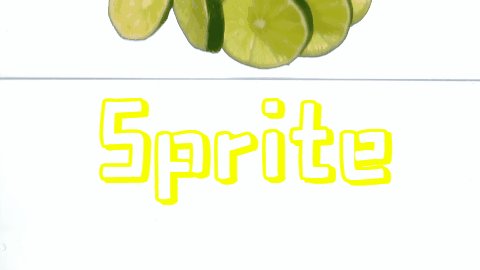
柠檬落入水中gif动态配图
使用【视频转GIF】与【GIF编辑】工具制作
实用性: ♥♥♥♥
制作工具:视频转GIF
制作难度:★
制作时间:一分钟
mp4怎么转换成无水印gif格式介绍
mp4怎么转换成无水印gif格式怎么做?mp4怎么转换成无水印gif格式是一款视频转gif工具,这款工具支持gif编辑,gif合成,视频转gif,图片转gif,gif缩放,gif裁剪等功能。 下面推荐的是SOOGIF动图制作工具,SOOGIF转GIF工具是一款可以在线制作并截取视频的高效工具,可以满足自媒体、设计师、电商人事的各类动图制作需求!它支持各类视频格式如MP4、OGG、MOV等等。 它还可以不限视频大小任意上传,即使几个G的电影,依然可以瞬间秒传并开始制作!它不仅支持导出适合微信公众号素材使用的尺寸,还支持导出超清的3311P尺寸,方便有不同需求的制作者使用。 你会视频转成gif动图?如果可以的话,还记得学习的原因,因为工作需要或个人偏好,听朋友说因为工作需要学习,做新媒体工作人员知道,工作经常遇到文章插入视频,但在文章插入视频上传到平台的过程中需要审核,所以会延迟很多时间,所以每个人都会选择视频gif上传图片,减少系统审核文章的时间。 但是有些没接触过这种类型的小白,不知道怎么操作。 没事,别担心,我来教你一步把视频转换成gif。 1.浏览器打开网站:https://www.soogif.com找客户端点打开即可打开。 2.选择第二个视频转gif,点击选择视频文件上传视频。 3.视频下面的蓝杆可以随意拖动,可以选择你需要的片段,左右两侧的原点可以随意拉动,最长30秒。 4.如果需要在视频上添加图片,可以点击右边第二排的点击上传图片图片出现在视频中。 可以点击图片。 如果图片外框有虚线,可以用鼠标随意拖动图片。 放在需要的地方后,点击其他地方外框的虚线消失。 5.点击右下角的导出gif在编写GIF选择你需要的尺寸。 6.点击导出后,页面显示导出成功,点击打开文件夹找到刚刚制作的动图。
mp4怎么转换成无水印gif格式优秀案例

传统二十四节气小雪节气公众号动态配图
使用【视频转GIF】与【GIF编辑】工具制作
实用性: ♥♥♥♥
制作工具:视频转GIF,gif编辑
制作难度:★★
制作时间:两分钟
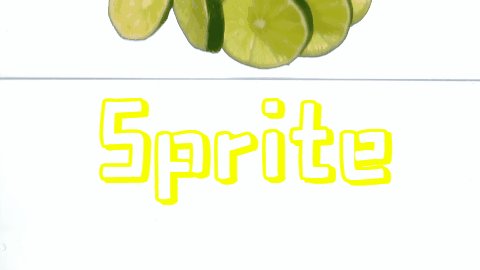
柠檬落入水中gif动态配图
使用【视频转GIF】与【GIF编辑】工具制作
实用性: ♥♥♥♥
制作工具:视频转GIF
制作难度:★
制作时间:一分钟
用户使用体验
可以在线制作GIF动图,新手小白也可以轻松上手
不用下载,不用注册,使用起来最简单的工具
功能不错,已收藏,多图合成的gif效果也很清晰。
非常不错,好用。
好用,简单方便,省钱
通过专业的gif制作软件可以做出有趣的动图,许多小伙伴都是用来制作表情包。